
Hoje de manha minha esposa me pediu para fazer um banner de uma capanha dos blogs de moda, a campanha pela auto estima higher,
Como é um design direcionado para mulheres, e tinha que ser bem ligth, foi um desafio para mim hehehe,
minha esposa até se surpreendeu por nao ter nada na cor preta.
Deixando o lero lero de lado, vou mostrar num pequeno tutorial, como fazer detalhes em halftone
Ok, exite várias maneiras de fazer esse efeito, uma simples, e outra um pouco mais complicada
vou começar pela complicada. =)
1 - Abra o photoshop, crie um novo documento no tamanho que voce quiser
Crie uma forma qualquer no centro, eu fiz um retangulo. Preencha com um degrade de preto para branco.

2- Agora converta a imagem em grayscale, para isso vá em Image>Mode>GrayScale , peça para nao achatar as imagens, e agora converta a imagem para Bitmap, Image>mode>bitmap, deixe o imput com a mesma configuraçao que voce criou o documento, no meu caso foi 72 dpis
Mude o Method para `halftone screen


3 - apos isso recorte o branco com color range Select>Color Range
agora é so usar a vontade.
Alguns exemplos










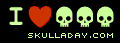
Nenhum comentário:
Postar um comentário